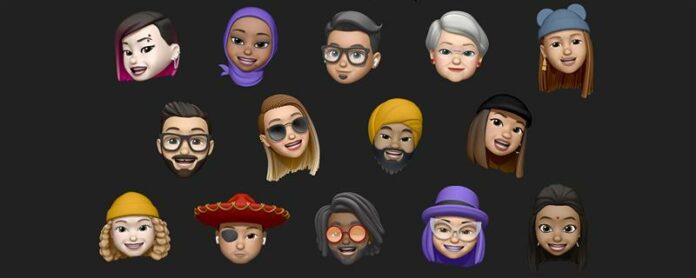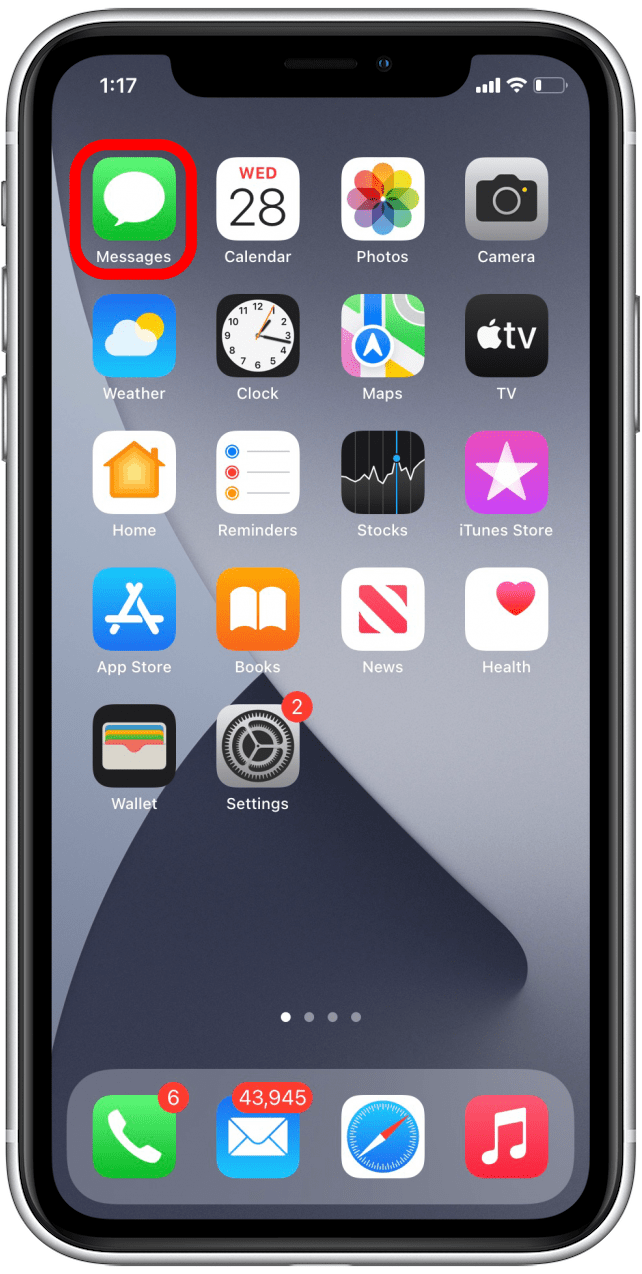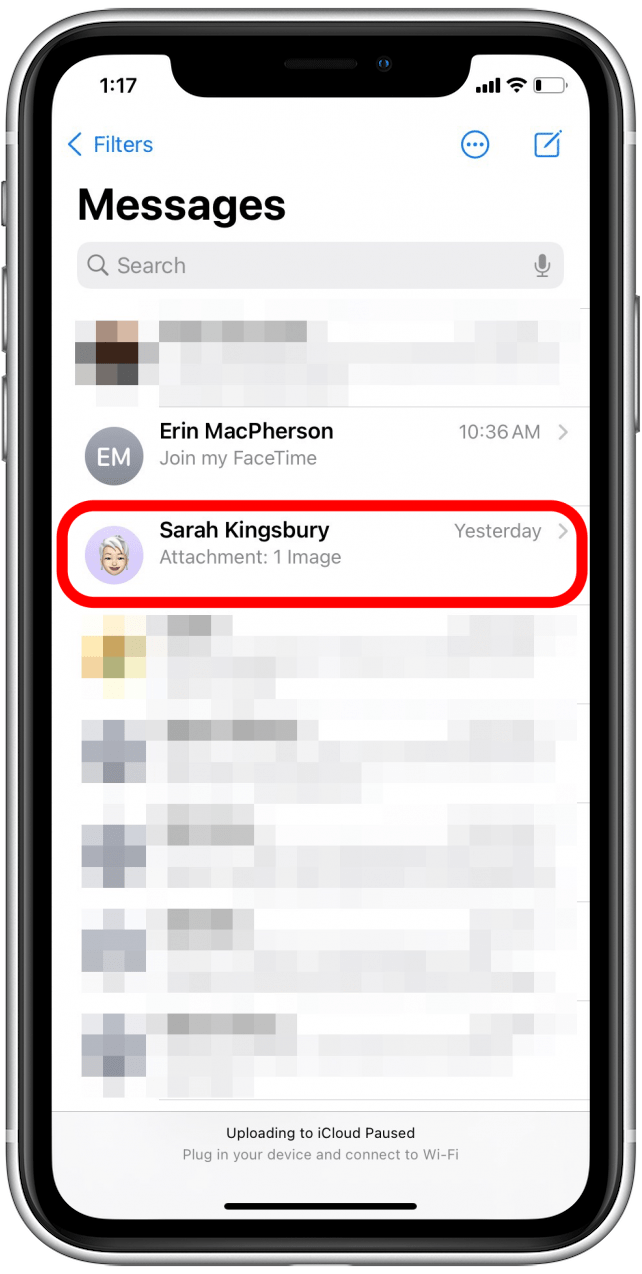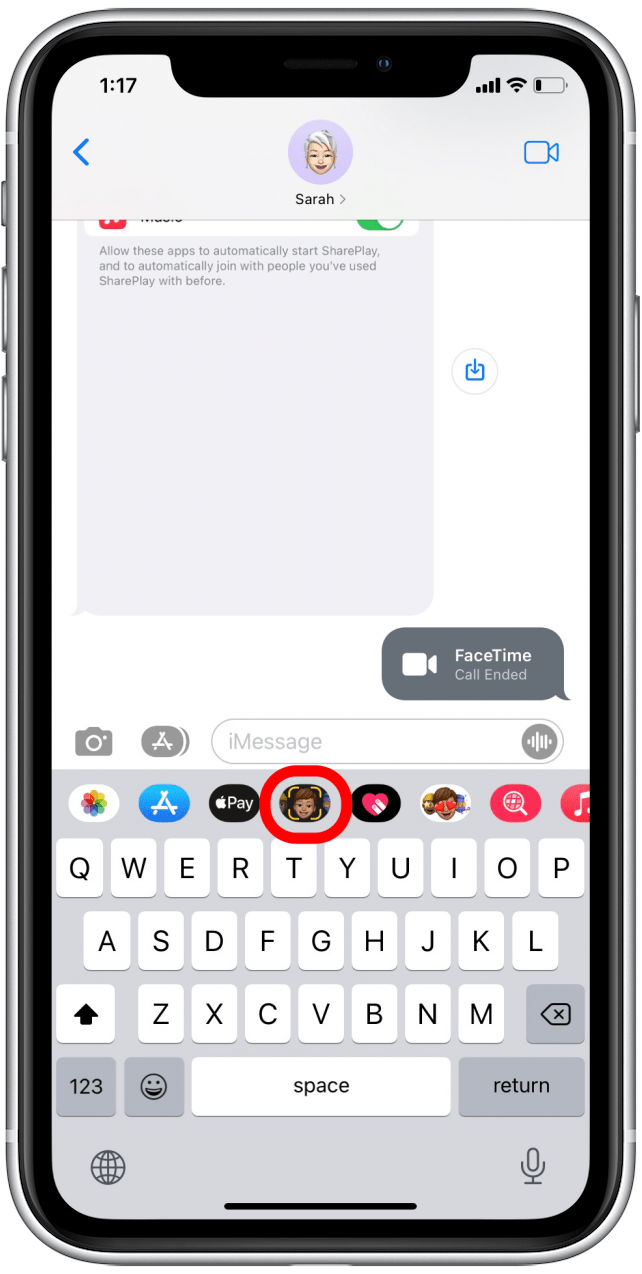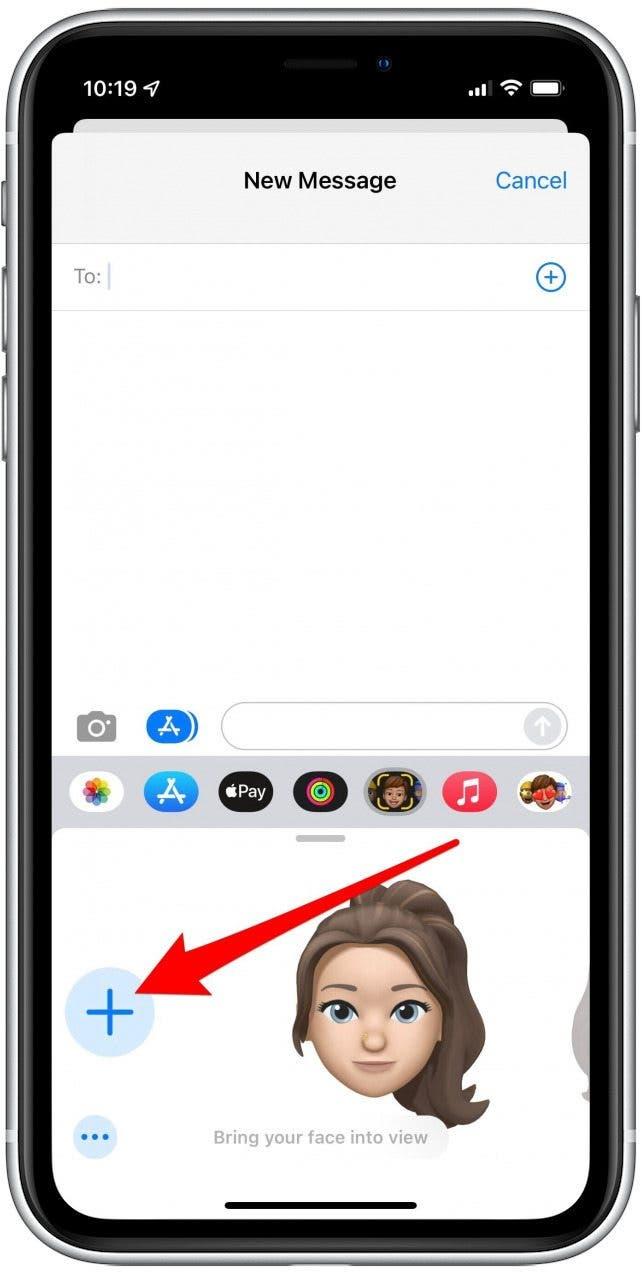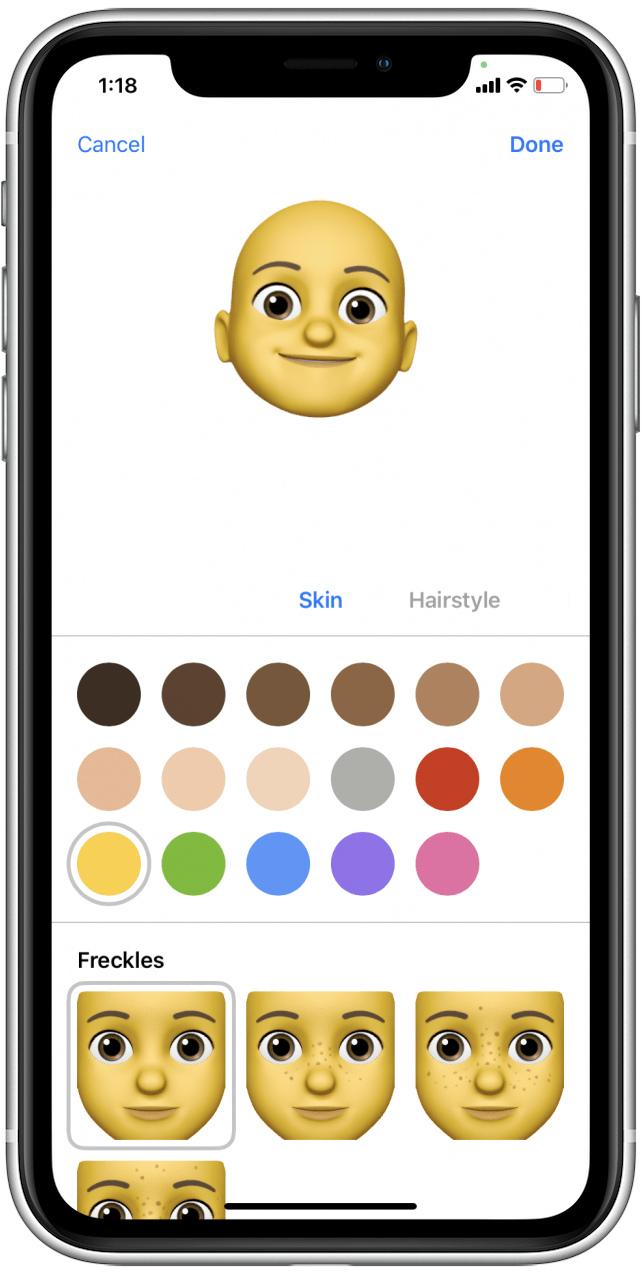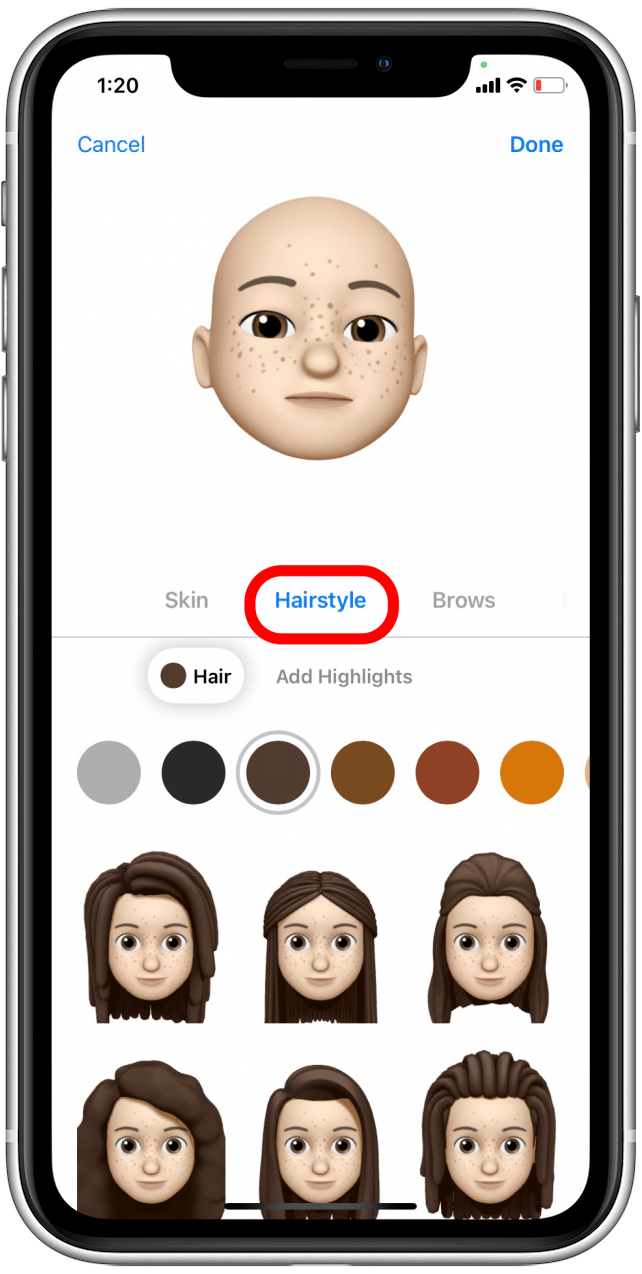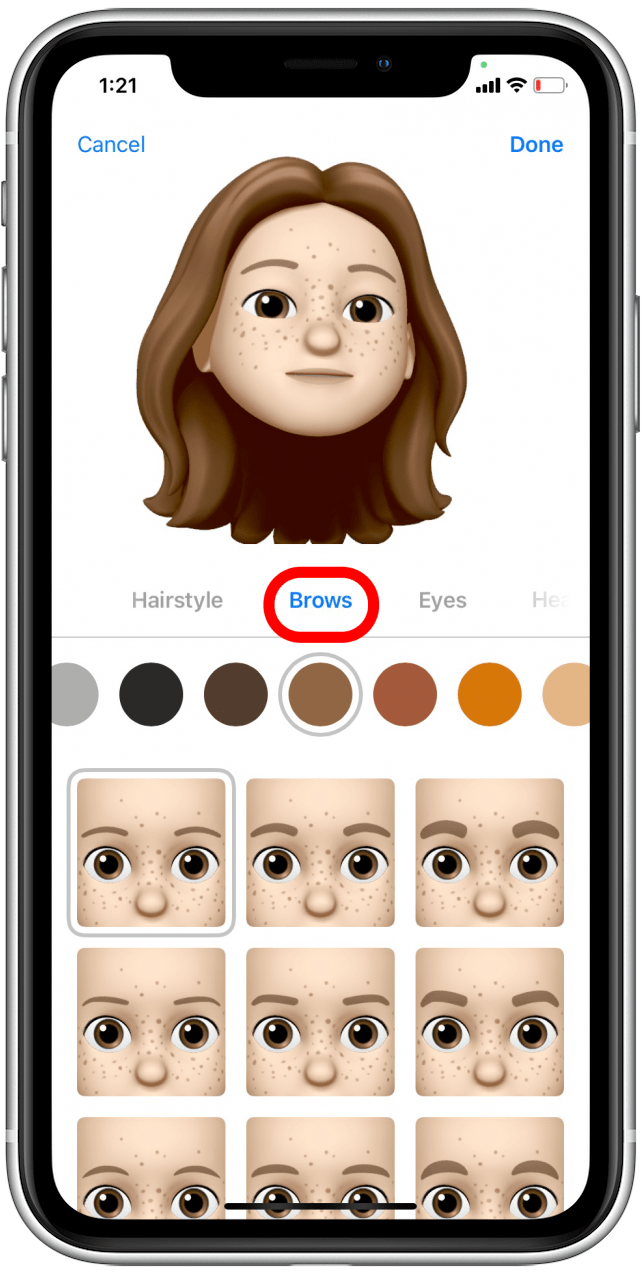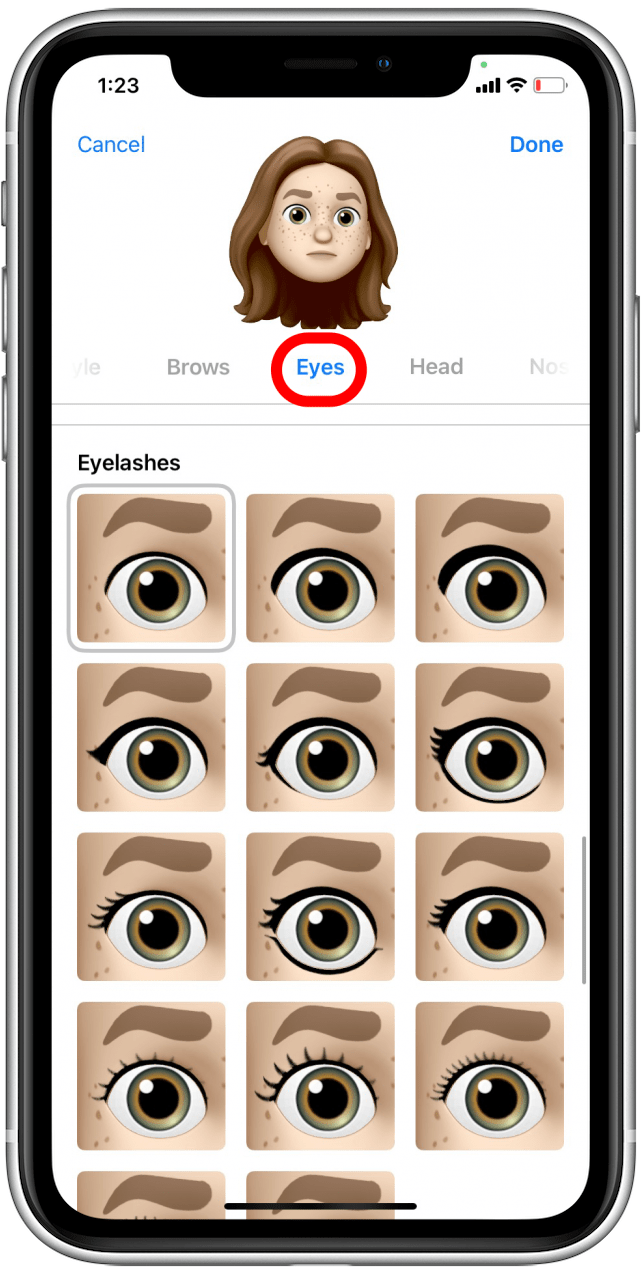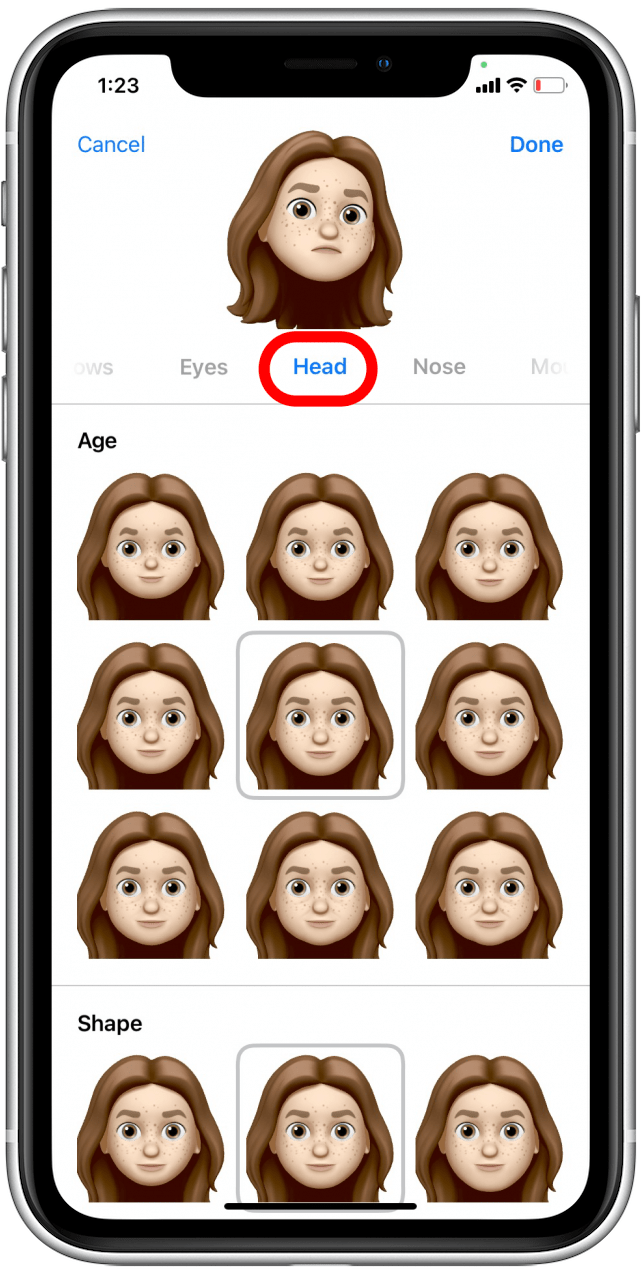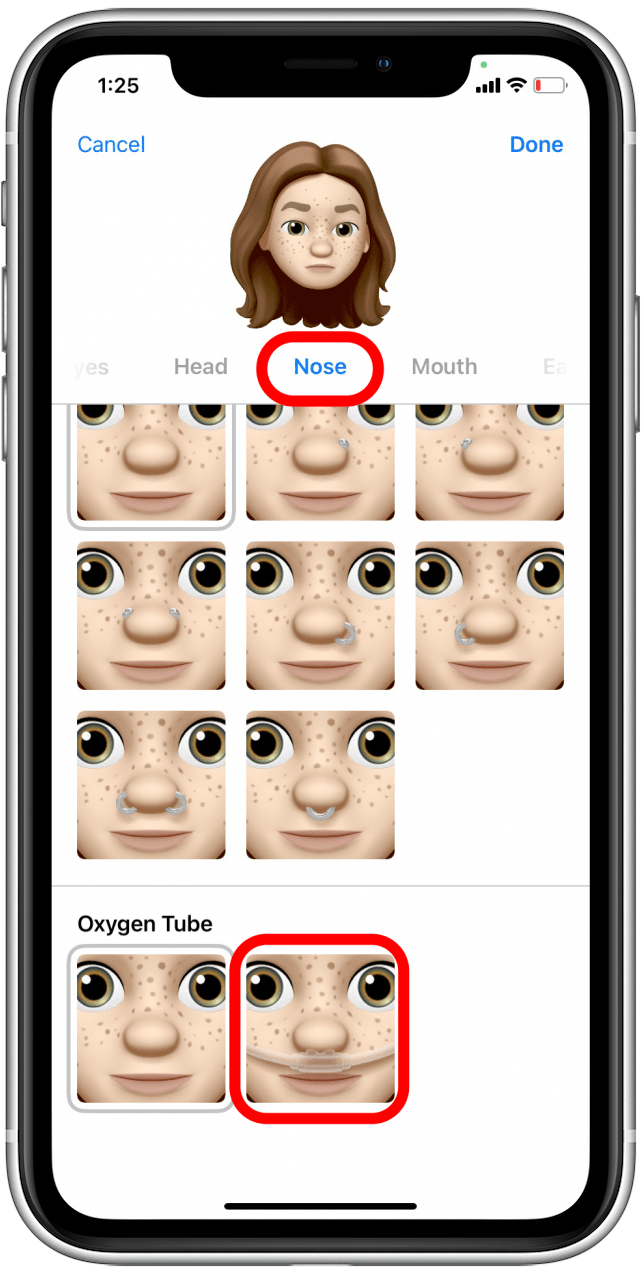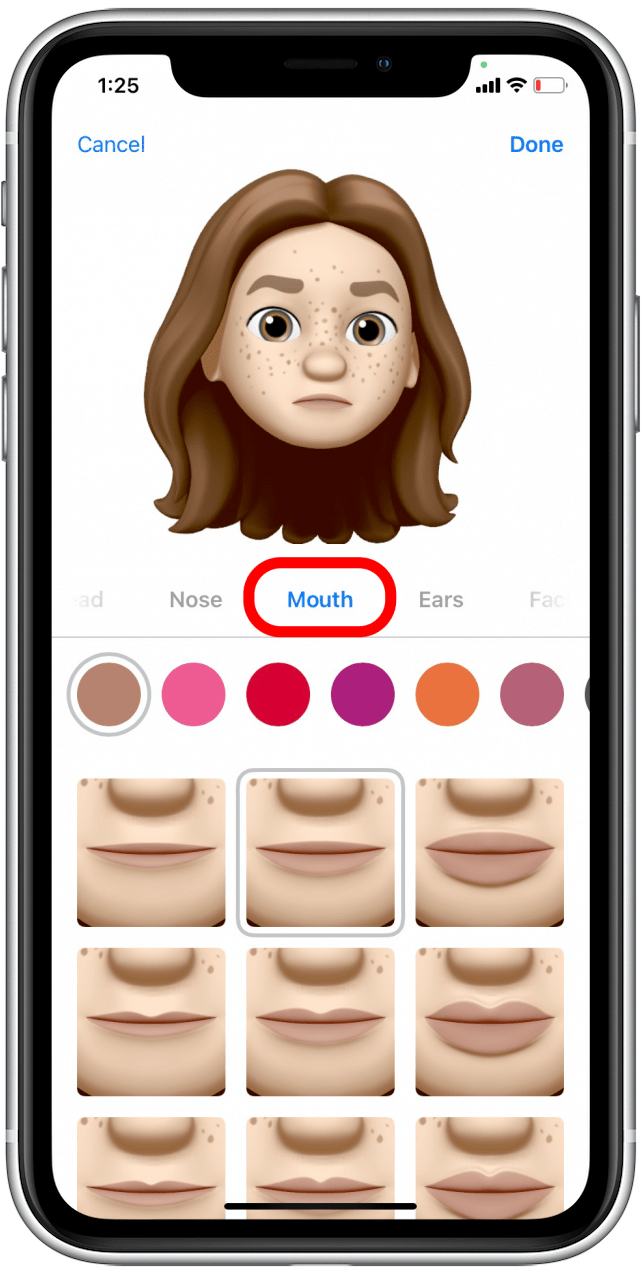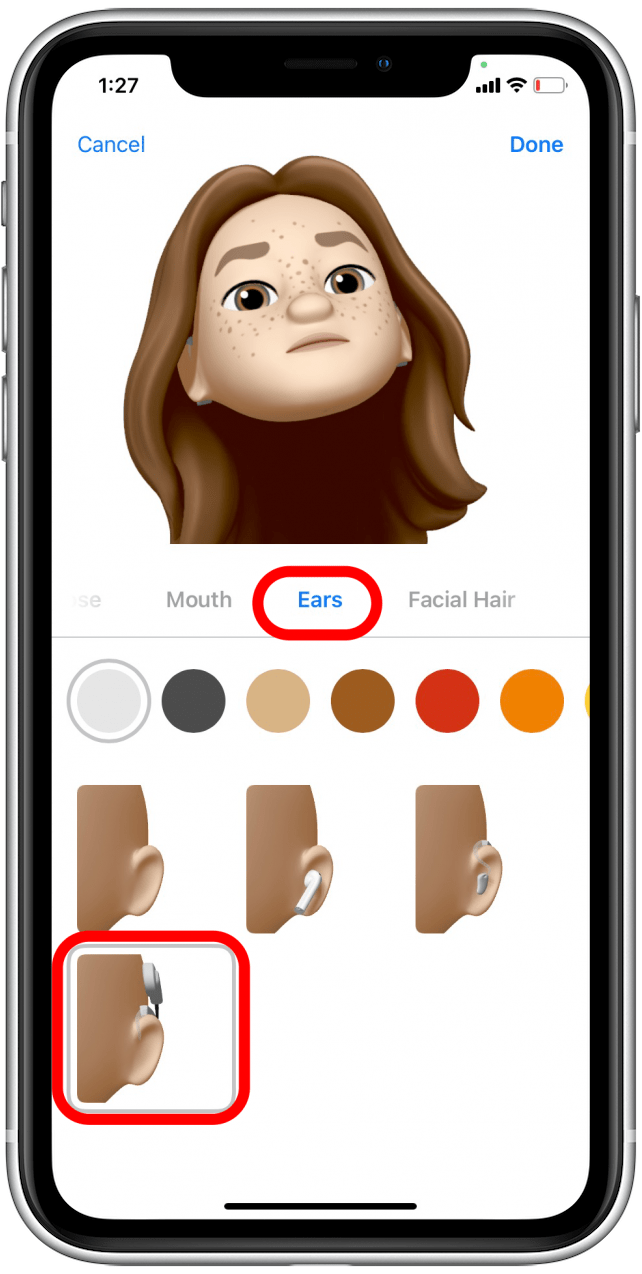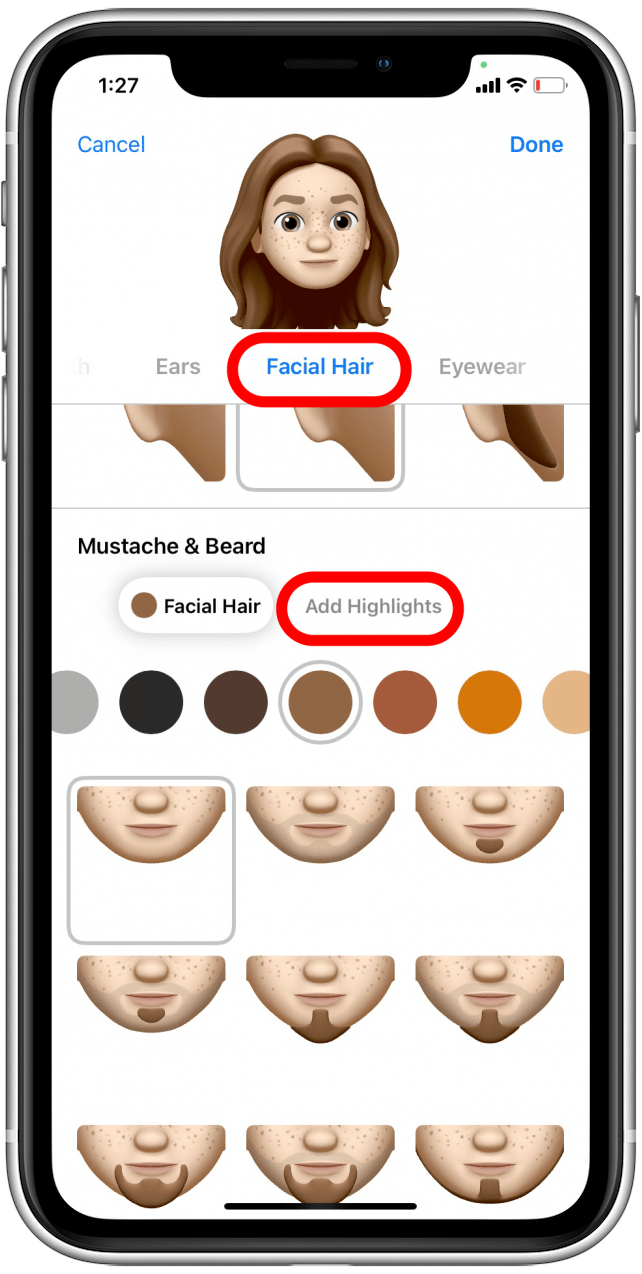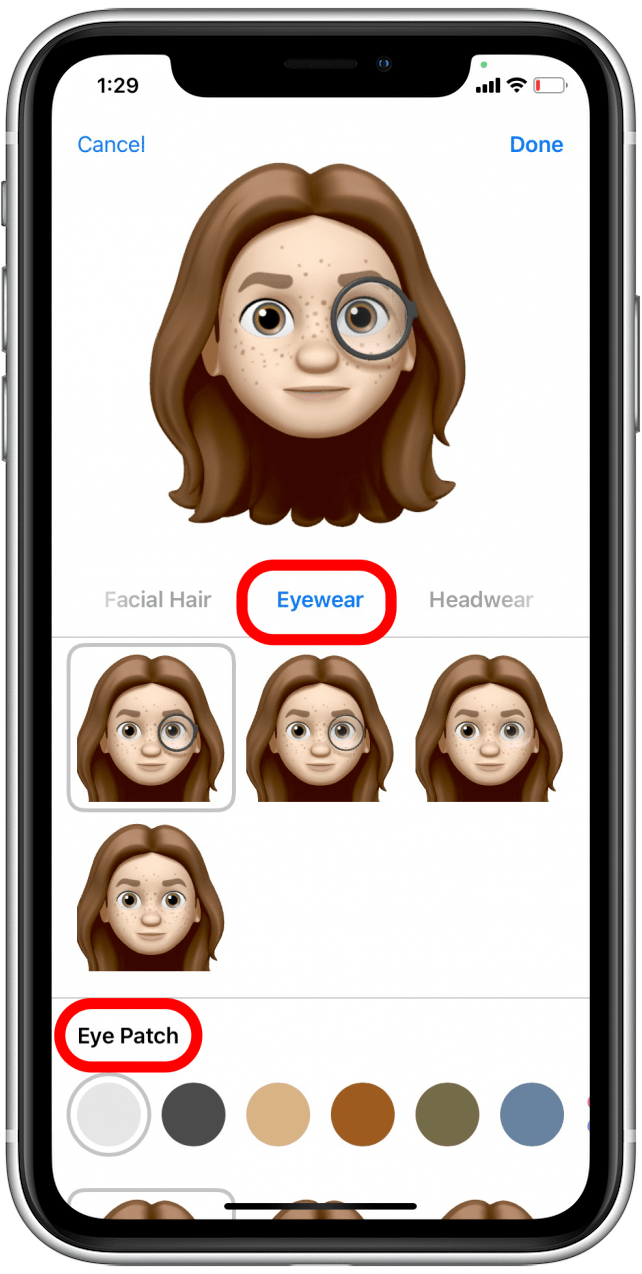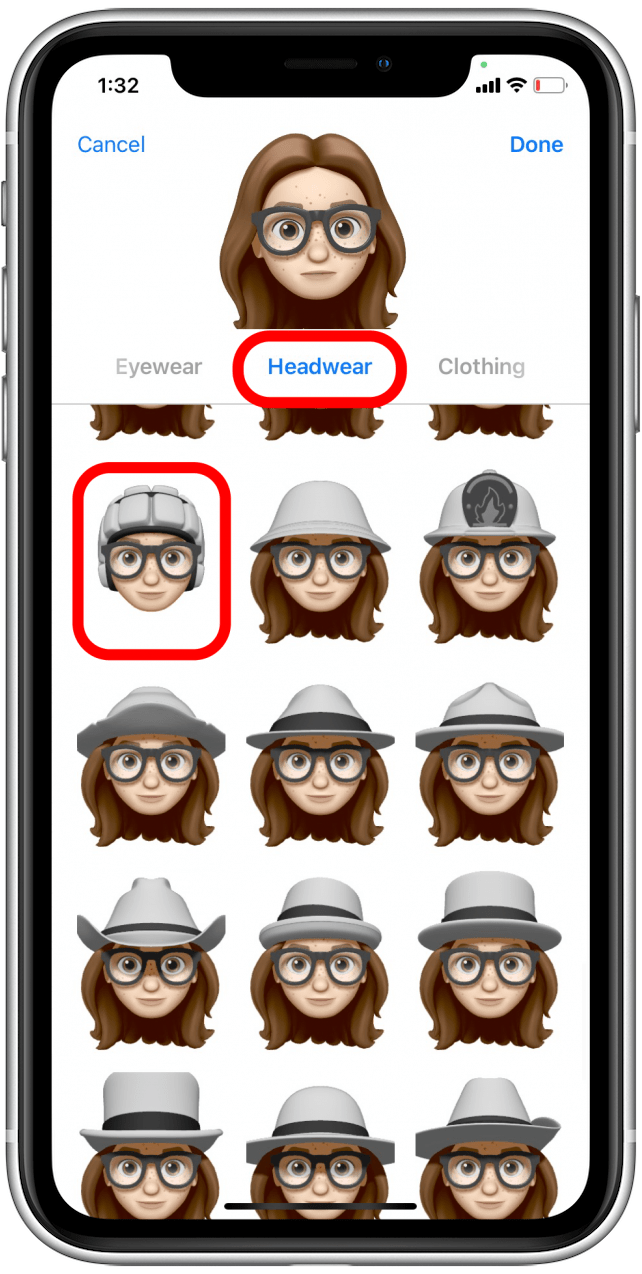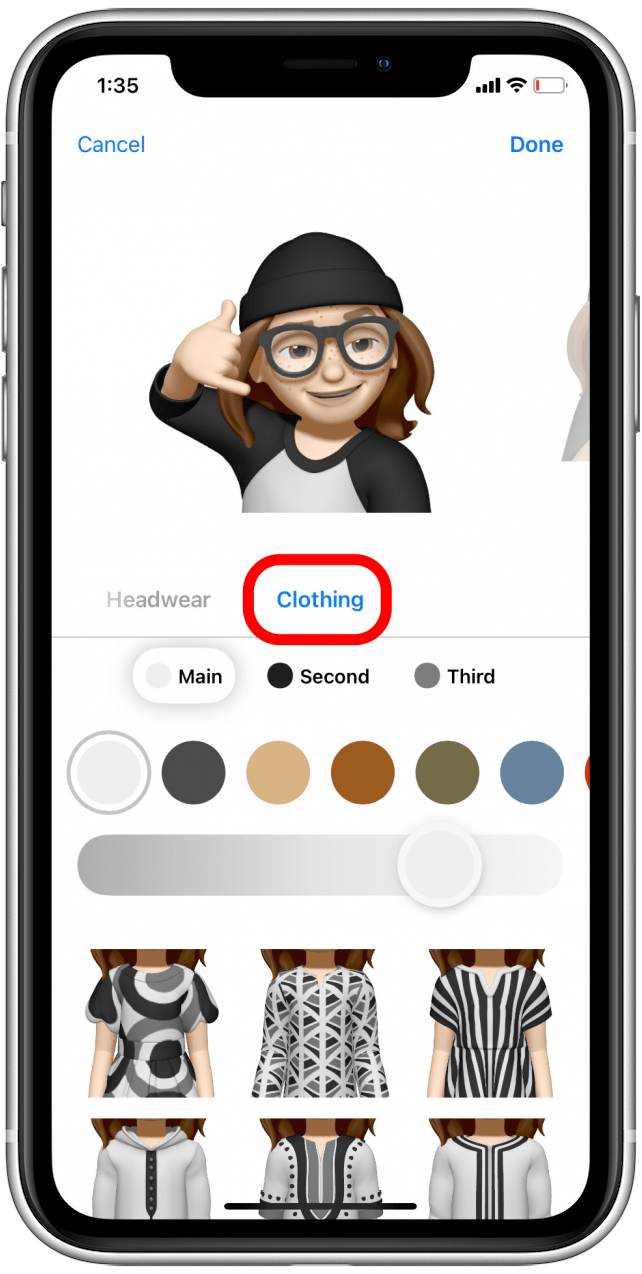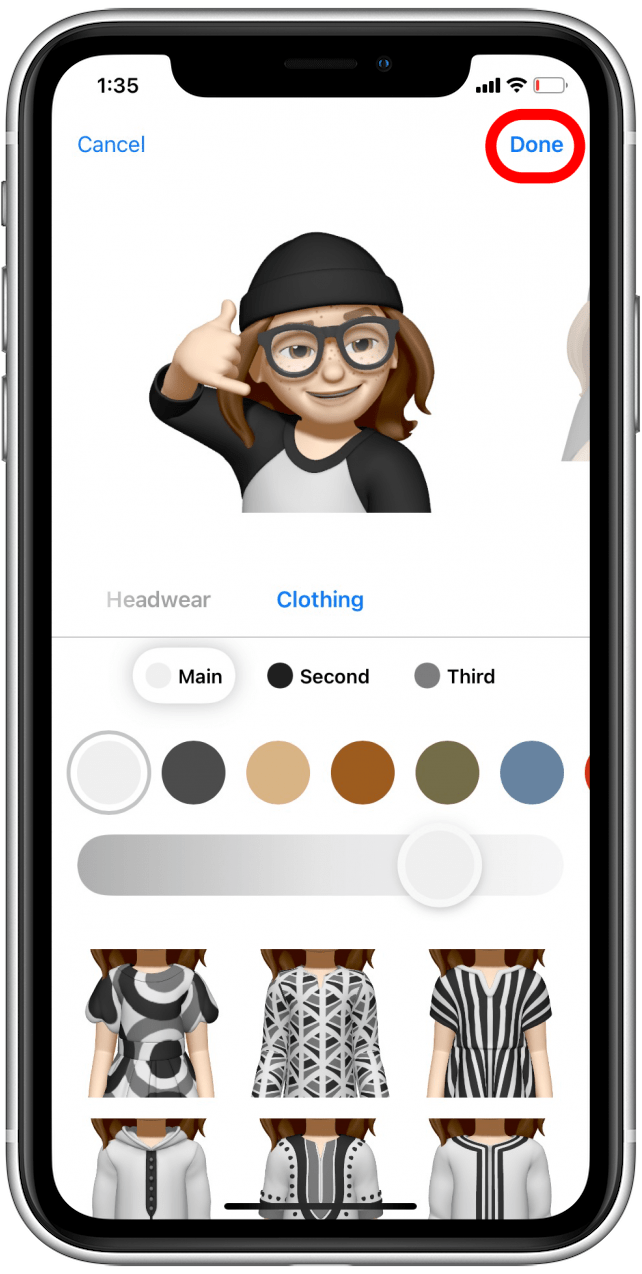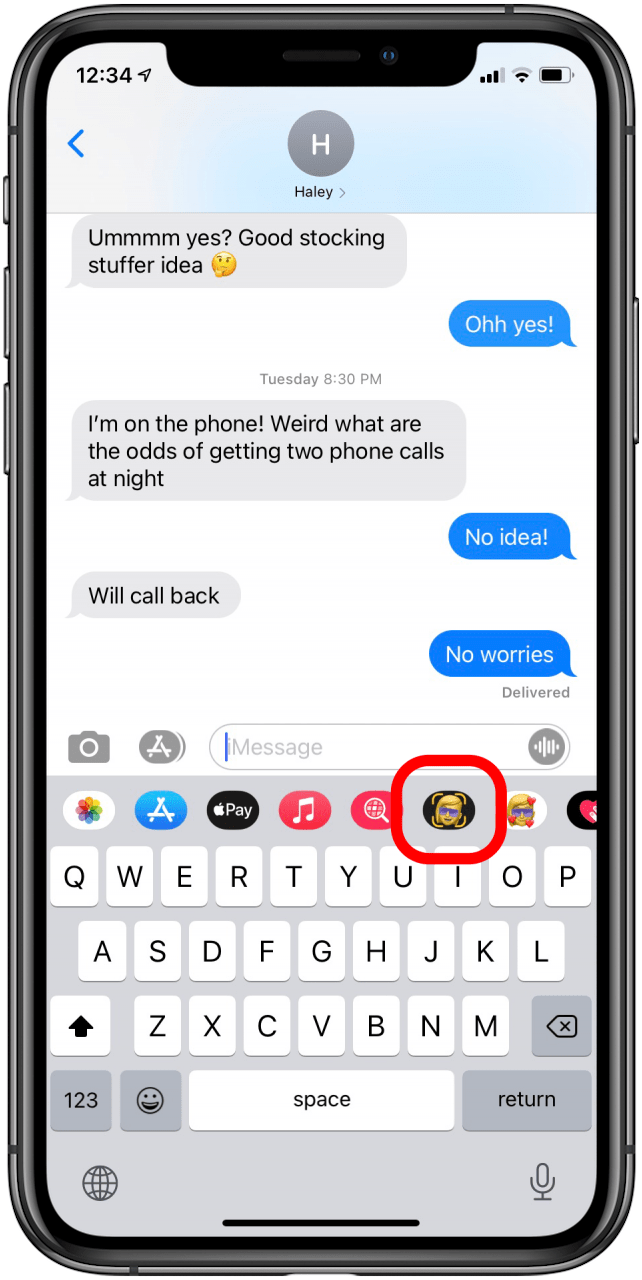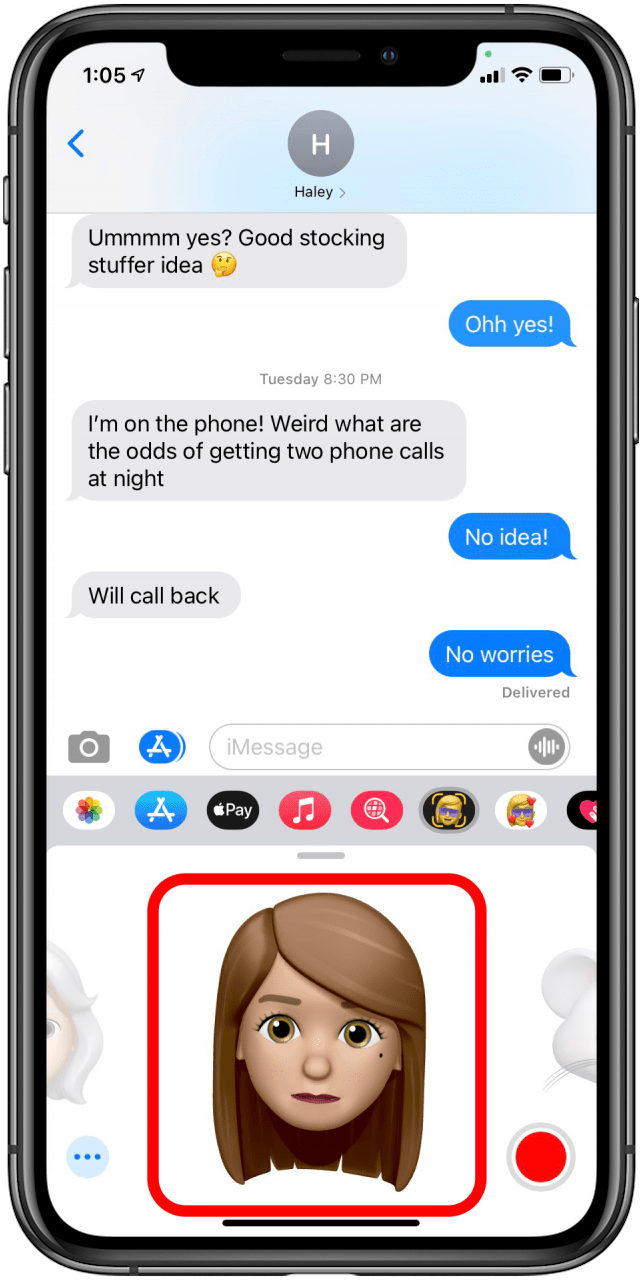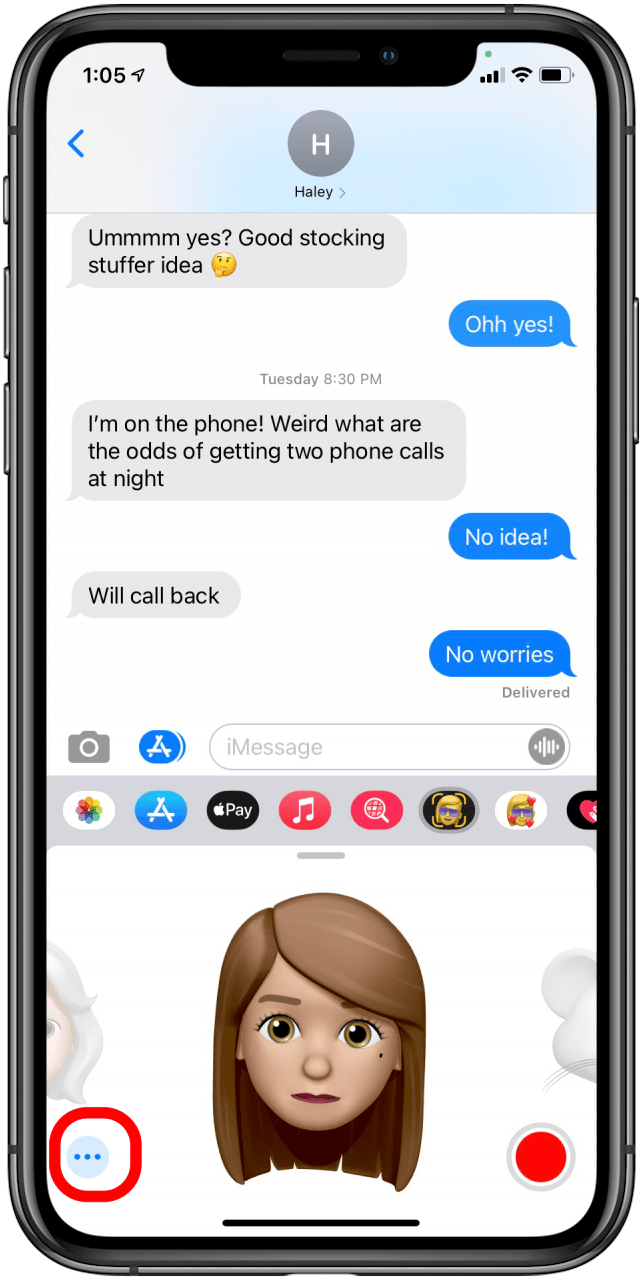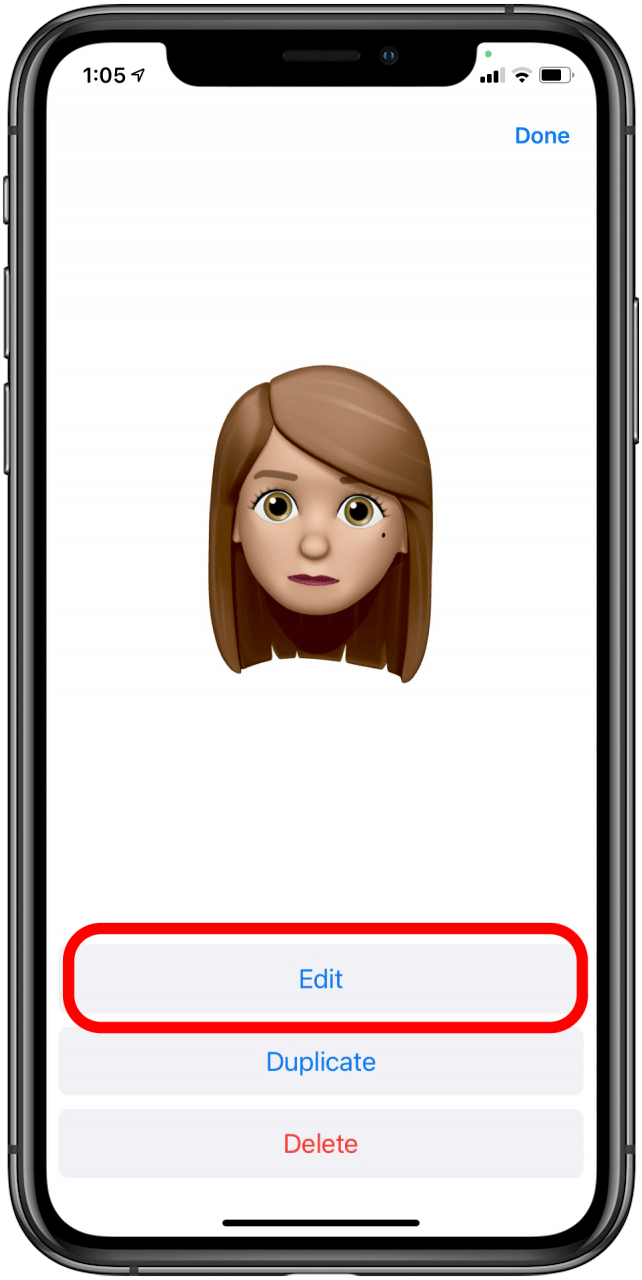Dacă ți-ai dorit vreodată să-ți creezi propriul emoji, atunci te vei distra foarte mult jucând cu Memojis, o funcție introdusă cu iOS 12 și îmbunătățită în iOS 15 pentru a adăuga noi opțiuni de personalizare. Vă vom explica cum să creați și să editați o versiune emoji a dvs., completă cu funcții la fel de unice ca și dvs.
Legate: Cum să recuperați mesajele text șterse pe iPhone
De ce vă va plăcea această caracteristică
- Mai multe modalități de a personaliza funcțiile Memoji pentru a reflecta adevărata dvs., inclusiv opțiuni pentru implanturi cohleare, tub de oxigen, cască moale și ochi heterocromatici.
- Noile moduri de a personaliza îmbrăcămintea și accesoriile fac crearea unui Memoji și mai distractiv.
Cum să creezi un Memoji pe iPhone
Ce sunt Memoji-urile? Gândește-te la ele ca la o versiune emoji a ta. Datorită iOS 15, acestea sunt acum mai personalizabile ca niciodată!
Memoji animat poate fi folosit în mesaje și pe FaceTime cu orice model de iPhone sau iPad Pro care acceptă FaceID, deoarece aceste dispozitive includ camere TruDepth și senzorii necesari de recunoaștere facială pentru a imita mișcarea dvs. Nu aveți un dispozitiv cu FaceID? Este în regulă! Veți putea să creați un Memoji și să vă trimiteți avatarul personalizat ca autocolant Memoji din meniul emoji, dar nu veți avea posibilitatea de a trimite un Memoji animat al dvs. Pentru mai multe tutoriale despre cum să utilizați numeroasele funcții personalizabile de pe iPhone, consultați Sfatul zilei gratuit.
Iată cum să creați un Memoji pe iPhone:
- Deschideți aplicația Mesajeaplicația.

- Deschideți o conversație existentă sau începeți una nouă.

- Atingeți pictograma Memoji.

- Atingeți pictograma plus din stânga opțiunilor Animoji.

- Când creați un Memoji, veți începe cu o tablă goală, precum imaginea de mai jos. Alegeți nuanța pielii și derulați în jos pentru a adăuga pistrui, fard de obraz și semne de frumusețe.

- Apoi, accesați Coafura, unde veți putea alege un stil și culoare pentru părul Memoji-ului dvs.

- Apoi atingeți Srâncene pentru sprâncene, marcaje pe frunte și piercing-uri în sprâncene, fiecare disponibil pe măsură ce derulați în jos pe pagină.

- Ochii sunt următorii pe listă, cu culoarea și forma ochilor, genele, creionul de ochi și umbra de personalizat. Derulați în jos pentru a vedea fiecare opțiune.

- Apoi, atingeți Cap pentru a alege vârsta și forma capului Memoji.

- Sub Nas, alegeți dimensiunea și forma nasului, orice piercing și adăugați un tub de oxigen dacă doriți.

- Treceți la meniul Gura și alegeți forma și culoarea gurii, opțiunile pentru dinți și piercing-urile.

- Apoi, selectați Urechi pentru a personaliza forma urechii și cerceii. De asemenea, puteți adăuga AirPod-uri, aparate auditive sau implanturi cohleare la Memoji!

- Atingeți Păr facial și alegeți orice păr facial doriți. Poți chiar să-ți acorzi barbei!

- Treceți la Ochelari și, dacă purtați ochelari, alegeți forma și culoarea pentru rame și lentile. În partea de jos veți găsi opțiuni pentru plasturi pentru ochi.

- Atingeți Codele pentru cap pentru a selecta o pălărie și/sau o acoperire pentru față. Puteți selecta până la trei culori pentru unele stiluri de pălării. Dacă purtați o cască moale, veți găsi această nouă opțiune de îmbrăcăminte pentru cap listată și aici!

- Apoi, atingeți Haine pentru a vă alege ținuta în până la trei culori.

- Când ați terminat de creat avatarul dvs. Memoji, pur și simplu atingeți Terminat în colțul din dreapta sus.

Acum vei putea să-ți folosești Memoji în Messages și FaceTime, adăugând chiar și stickere și efecte suplimentare!
Cum să editați un Memoji
Odată ce ați creat un Memoji, poate doriți să îl editați mai târziu, de exemplu dacă v-ați tuns și doriți ca Memoji să reflecte acest lucru. Pentru a edita un Memoji:
- Atingeți butonul Memoji într-un mesaj text.

- Selectați Memoji pe care doriți să îl editați.

- Atingeți pictograma mai multe din partea stângă jos a Memoji-ului dvs.

- Atingeți Editați.

- Odată ce alegeți editarea, veți parcurge aceiași pași ca și crearea unui Memoji, dar alegerile dvs. inițiale vor fi setate ca implicite. De asemenea, puteți opta pentru a duplica sau șterge un Memoji din același meniu unde puteți alege Editare.
Acum că aveți o versiune emoji a dvs. salvată pe iPhone, o puteți folosi pentru a vă personaliza mesajele sau pentru a vă anima apelurile FaceTime!